
WordPress piraté : que faire ?
Table des matières
19 mai 2020/Krists/Pour les développeurs Web, Pour les webmestres, Sécurité Web, WooCommerce
Votre WordPress est piraté et vous ne savez pas quoi faire ensuite ? Eh bien, ce guide est parfait pour vous. Nous allons voir les étapes exactes que vous devez suivre pour rendre votre site WordPress tel qu’il était. Nous effectuerons tout le processus de nettoyage pour récupérer votre site Web WordPress piraté.
Calme-toi un peu
D'accord, cela peut sembler trop évident, mais c'est la chose que vous devriez faire au début. Lorsque votre WordPress est piraté, en tant que propriétaire, vous pourriez être inquiet et subir beaucoup de stress. Par conséquent, vous devez rester calme pour vous assurer de ne pas faire de faux pas. Nous partagerons le guide complet que vous pouvez utiliser pour récupérer votre site Web. Vous n'avez à vous soucier de rien. Assurez-vous simplement de suivre attentivement toutes les étapes.
Analysez et notez-le
La prochaine chose que vous devrez faire est d’analyser le site Web complet et de noter toutes les choses.
Comment saviez-vous que le site Web était piraté ? Vous devez noter les mêmes choses.
- Qu'il s'agisse affiche le mauvais mot de passe
- Le site Web est redirigé vers un autre endroit
- Il montre le virus
- Certaines activités inhabituelles sont observées
- Le nombre d'actions visibles effectuées comme le changement de page, l'ajout de thème/plugin/widget, etc.
Une fois que vous savez tout cela, vous devez noter la date et l’heure avant et après. La première date/heure est celle à laquelle vous avez pu accéder au site Web sans aucun problème et la prochaine fois, c'est lorsque vous avez pris connaissance du problème de piratage de WordPress.
Essayez d'être aussi bref que possible dans la documentation. Que vous envisagiez de faire la récupération vous-même ou que vous envisagiez d'embaucher une équipe pour le faire, dans tous les cas, avoir un document sera utile. Alors, assurez-vous noter tout ce qui est dans les documents.
Nous allons maintenant voir comment vous pouvez le récupérer vous-même.
Réparer et faire fonctionner le tableau de bord
Avant de vous lancer dans une procédure de récupération, vous devrez faire fonctionner votre tableau de bord. Nous ferons certaines choses à partir du panneau WordPress. Donc, si vous ne parvenez pas à vous connecter à votre tableau de bord WordPress, vous devez le récupérer.
Vous pouvez facilement changer le mot de passe depuis le cPanel. Vous pouvez le modifier depuis le logiciel du site que vous avez utilisé pour installer WordPress. Par exemple, si vous utilisez softaculous, vous pouvez changer le mot de passe directement en allant dans « Toutes les installations » et en le modifiant ici.
Une fois que vous l’avez fait, vous devez supprimer les thèmes et plugins que vous n’avez pas installés. Si vous voyez un nouveau thème ou plugin, vous devez le supprimer.
De plus, si la page d’accueil est modifiée, assurez-vous de la remettre à la page d’origine.
C'est le changement manuel que vous devrez faire. Une fois que vous avez effectué la vérification manuelle, il est temps de l'analyser en profondeur.
Sauvegarder le courant et restaurer le précédent
Vous aurez besoin d'une sauvegarde de la version actuelle de WordPress. Ainsi, vous pouvez effectuer la sauvegarde complète de votre installation WordPress actuelle (Sauvegarde de WordPress piraté). Vous pouvez facilement sauvegarder depuis votre panneau et l'enregistrer localement sur votre ordinateur. Alternativement, vous pouvez l'enregistrer sur le stockage cloud. Assurez-vous de ne pas enregistrer la sauvegarde sur le même serveur ; vous devrez le stocker dans un emplacement différent de celui d'origine. Donc, si possible, téléchargez la copie et conservez-la sur votre ordinateur local.L'étape suivante consiste à restaurer la sauvegarde précédente. Désormais, si vous effectuez des sauvegardes régulières, il n'y aura aucun problème. Par exemple, si vous effectuez des sauvegardes quotidiennes et que vous n'avez pas mis à jour votre site Web depuis 2 jours, vous pouvez facilement restaurer la sauvegarde la plus récente. Si vous connaissez la date et l’heure auxquelles le site Web a été piraté, il vous sera beaucoup plus facile de le faire.
Dans la plupart des cas, la restauration de la version précédente résoudra tous les problèmes. Cependant, vous devrez trouver la raison pour laquelle vous avez été confronté à une « situation de piratage WordPress ».
Scannez le site Web
Votre prochaine tâche consistera à analyser l’ensemble du site Web à la recherche de virus et de logiciels malveillants. Beaucoup plugins de sécurité sont disponibles dans le répertoire des thèmes WordPress. Vous pouvez utiliser l’un des plugins pour analyser l’intégralité du site Web.
Certains des plugins de sécurité populaires pour résoudre le problème de piratage de WordPress sont
- Sucuri
- WordFence
- Quetta
Vous pouvez utiliser l'un de ces outils pour vérifier si le site Web présente l'une de ces vulnérabilités. Ce sont tous des plugins WordPress. Vous devrez donc installer l’un de ces plugins et vérifier les vulnérabilités du site Web. Assurez-vous de n’installer qu’un seul outil. Si deux plugins sont installés ensemble, ils pourraient entrer en conflit et vous finirez par faire planter votre site Web.
Il analysera l’intégralité du site Web et affichera les fichiers infectés qui doivent être corrigés. S'il existe une option pour résoudre ce problème directement, vous pouvez le faire à partir de là. Sinon, vous pouvez simplement noter les noms et chemins des fichiers infectés.
De plus, vous pouvez également utiliser des scanners à distance tels que Sucuri Site check et Virustotal.
Après les scans, ce sera vous donne tous les avertissements et les fichiers infectés. Vous devrez maintenant noter l'emplacement de tous les fichiers infectés. Assurez-vous également de bien comprendre le message d'avertissement et copiez le message dans votre document.
Vérifiez les fichiers journaux et la société d'hébergement
Votre société d’hébergement disposera d’un journal complet des actions entreprises sur votre site WordPress. Vous pouvez simplement vérifier le fichier journal. Le fichier journal se trouve dans le répertoire personnel de votre site Web. Vous pouvez voir les changements et prendre les mesures en conséquence. Assurez-vous de le noter sur votre document car nous le corrigerons plus tard.
De la même manière, ce sera toujours une sage décision de contacter votre fournisseur d’hébergement et de lui résoudre l’ensemble du problème. Leur équipe d’assistance vous aidera.
Nous allons maintenant commencer notre voyage pour réparer le site Web piraté par WordPress.
Remplacer les fichiers principaux
Vous devrez remplacer les fichiers principaux de WordPress pour supprimer les logiciels malveillants et les virus. En langage simple, vous devrez réinstaller WordPress sans perdre aucune donnée.
Pour ce faire, vous pouvez simplement vous rendre sur vos mises à jour WordPress. Tu peux aller à Tableau de bord> Mises à jour. À l’intérieur, vous verrez une option pour réinstaller WordPress. Cliquez simplement dessus et WordPress sera réinstallé.
De cette façon, tous les fichiers principaux seront remplacés par le nouveau.
Exécutez un antivirus à partir de cPanel
La plupart des utilisateurs de WordPress seront cPanel. Nous allons donc d'abord en parler. À l’intérieur du cPanel, il y aura un antivirus. Même si vous utilisez un autre panneau, vous verrez une option pour analyser l'espace du serveur à la recherche de virus.
Vous pouvez exécuter l'analyseur de virus dans l'intégralité du répertoire personnel. Veuillez noter que même si votre site Web est infecté, il est recommandé d'exécuter le scanner pour tous les sites Web. Selon la taille de l'hébergement, cela prendra un certain temps.
Pour cPanel, vous pouvez même fermer la fenêtre. Il s'exécute côté serveur et vous n'avez donc pas besoin de garder l'onglet ouvert pour voir toutes les notifications.
Une fois l’ensemble du processus terminé, vous verrez la liste de tous les fichiers infectés. Il y aura une option pour réparer ces fichiers. Vous pouvez cliquer dessus et il commencera à réparer les fichiers.
Si le correctif réussit, vous pouvez passer à l'étape suivante. Cependant, l'outil n'a pas pu réparer tous les fichiers, vous devrez réparer manuellement les fichiers infectés. Cela nous amène au point suivant, à savoir la réparation manuelle des fichiers infectés.
Réparer manuellement les fichiers infectés
Vous disposez désormais d’une liste complète de tous les fichiers infectés. Qu'ils soient trouvés par l'analyseur de virus cPanel ou que vous les ayez trouvés par les plugins que nous avons mentionnés précédemment. Maintenant, votre travail consiste à réparer les fichiers infectés qui ne sont pas encore corrigés.
Vous devez donc ouvrir tous les fichiers de votre cPanel un par un. Une fois que vous avez ouvert les fichiers, vous devez cliquer dessus avec le bouton droit et appuyer sur le bouton « Modifier le code ». Cela ouvrira le code du site Web. Jetez simplement un œil au code et voyez s’il existe un code crypté. Les mots ou les lignes qui n'ont aucune signification et ne sont qu'un fouillis de lettres sont un code crypté.
Supprimez simplement le code crypté. Faites la même procédure dans tous les fichiers.Alternativement, vous pouvez le remplacer par celui d'origine. Par exemple, si le fichier infecté provient du plugin WooCommerce, vous pouvez télécharger le plugin WooCommerce depuis le répertoire WordPress et vous obtiendrez tous les nouveaux fichiers. Juste remplacer les fichiers infectés avec le frais. Si vous avez effectué un codage personnalisé, vous risquez de le perdre. C’est donc toujours une bonne option de conserver la sauvegarde du fichier.
Une fois que vous avez remplacé ou réparé tous les fichiers, vous devez réanalyser l’intégralité du site Web pour vous assurer que tout va bien et que tout est en sécurité. Alors, lancez simplement une nouvelle analyse depuis cPanel ainsi que depuis le plugin WordPress.
Si vous trouvez toujours certains des fichiers infectés, recommencez la même procédure, sinon vous pourrez récupérer le même fichier des sauvegardes précédentes.
Supprimer les portes dérobées
Si un attaquant a piraté votre site WordPress, il y a de fortes chances qu’il ait laissé une porte dérobée. Une porte dérobée est un moyen par lequel l'attaquant peut accéder à nouveau à votre site Web ou obtenir les données à votre insu. C'est comme la porte dérobée de votre site Web.
Ne vous inquiétez pas, cela semble technique mais nous vous donnerons la manière la plus simple de le faire. Il existe certaines des fonctions PHP courantes utilisées par la porte dérobée. Les voici.
- base64
- gzuncompress
- str_rot13
- combustion propre
- eval
- exec
- move_uploaded_file
- affirmer
- preg_replace (avec /e/)
- stripslashes
Maintenant, vous devez rechercher toutes ces fonctions une par une dans votre code. Vous pouvez soit utiliser la recherche cPanel pour le faire, soit télécharger le code et l'ouvrir dans l'IDE.
Il y a un petit hic. Certains plugins utilisent également les mêmes fonctions. Vous devrez donc continuer à vérifier le site Web et voir s’il fonctionne correctement.
Changer les mots de passe
La prochaine tâche que vous devez effectuer est changer vos mots de passe. Si vous trouvez de nouveaux utilisateurs dans le panneau des utilisateurs, vous pouvez supprimer ces utilisateurs, en particulier celui disposant d'un accès administrateur. C'est l'étape la plus fondamentale. Donc, la plupart d’entre vous l’ont peut-être déjà fait. Assurez-vous donc de changer le mot de passe et de conserver le mot de passe fort cette fois.
Sécurisez votre site web
Enfin, vous devez vous assurer que votre site Web ne soit plus piraté. Pour vous assurer que cela n'arrive pas, installez un bon plugin de sécurité ainsi que faire des sauvegardes régulières. Sans oublier que vous devez utiliser des mots de passe forts pour vous protéger des attaquants. De plus, si vous êtes une agence ou une entreprise et que vous avez des informations sensibles sur votre site Web, vous devriez vous procurer un service de maintenance WordPress qui inclura également la sécurité. De cette façon, vous serez plus en sécurité et vos données seront en sécurité.
Gardez également votre système local sécurisé et sécurisé. Si votre site Web est piraté, vous devez également analyser votre ordinateur local pour vous assurer qu'il est sécurisé. Il est possible que des pirates informatiques aient piraté votre système, puis pénétré votre site Web. C'est toujours la meilleure décision d'analyser votre système local avec l'antivirus.
Mot de la fin
Pour conclure, c'est à peu près tout. Assurez-vous garder le site Web sûr et sécurisé. Suivez également toutes les étapes même si vous avez restauré la version précédente directement à partir des sauvegardes. Enfin, utilisez un plugin de sécurité populaire. Définissez également les limites de connexion et modifiez l’URL de connexion WordPress. De cette façon, votre site Web sera entièrement sécurisé par rapport aux sites Web classiques.Comment nettoyer un site Web WordPress piraté à l'aide de WPServices ?
WPServices offre un service sans risque Service de suppression de logiciels malveillants WordPress. Garantie de remboursement de 30 jours, le plugin de sécurité WordPress le plus complet appelé iThemes Security Pro (d'une valeur de 199 $/an) + configuration de sécurité avancée et protection contre le piratage répété jusqu'à 1 an est inclus dans le service de nettoyage WordPress. Tout cela a les meilleurs prix de l'industrie - à partir de $222 $149 / site Web fixe.
Nous apprécions votre temps et vous remercions d’avoir lu notre blog. Nous aimerions donc vous montrer notre appréciation en vous offrant un supplément 10% de réduction sur notre Suppression des logiciels malveillants service. Utiliser le code promo WPAOSBLOG10 à la caisse.
Pourquoi la maintenance du site Web est importante ?
L’importance de la maintenance d’un site Web est toujours une question pour toute entreprise, quelle que soit sa taille. Posséder un site Web, c'est comme posséder une voiture neuve.
Voir pourquoi Publié dansKrists
WordPress piraté ? Service de suppression des logiciels malveillants
Réparez votre site Web WordPress dès aujourd'hui.
RÉPARE MAINTENANTArticles Similaires
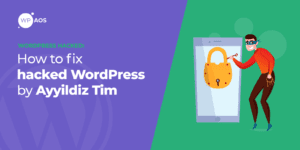
WordPress piraté par Ayyildiz Tim
By Edvins Gailums | 21 décembre 2020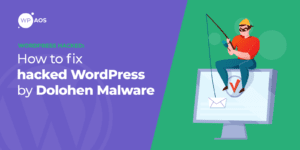
WordPress piraté : malware dolohen
By Edvins Gailums | 18 décembre 2020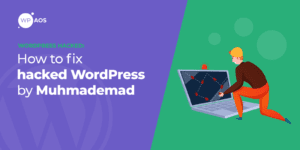
WordPress piraté par MuhmadEmad
By Edvins Gailums | 16 décembre 2020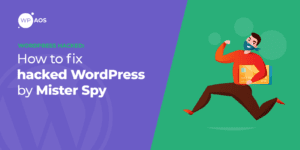
WordPress piraté par Mister Spy
By Edvins Gailums | 14 décembre 2020VOTRE SITE WEB EST-IL PIRATÉ ?
Service de suppression des logiciels malveillants WordPress
Nous réparons tout hack WordPress et rendez votre site Web à l'épreuve du piratage.
Réparer mon site Web






